Подключение колонок от телевизора к компьютеру может стать отличным решением для улучшения звучания мультимедийного контента или игр. При правильном подключении можно насладиться качественным звуком без дополнительных затрат на покупку дорогостоящих аудиосистем. Хотите узнать, как это сделать? В этой статье мы предоставим вам полезную и простую инструкцию, которая поможет подключить колонки от телевизора к компьютеру без лишних хлопот.
Помимо повышения качества звука, подключение колонок от телевизора к компьютеру может быть удобным вариантом для использования в качестве аудиосистемы для ваших развлекательных потребностей. Благодаря этому способу вы сможете наслаждаться погружающим звучанием во время просмотра фильмов, прослушивания музыки или игры в видеоигры на вашем компьютере.
Необходимые шаги для подключения колонок от телевизора к компьютеру могут показаться сложными на первый взгляд, но при следовании нашей инструкции вы сможете справиться со всеми задачами без труда. Готовы окунуться в мир качественного звука? Давайте начнем!
Подключение колонок к компьютеру: обзор необходимых шагов
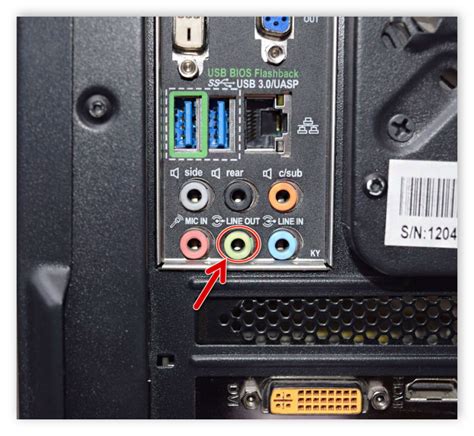
Для полноценного подключения аудиосистемы или колонок к компьютеру необходимо следовать определенным шагам:
- Выберите аудиокабель: определите тип разъема на колонках и компьютере (обычно используются стандартные аудио кабели с разъемами 3,5 мм или RCA).
- Подключите колонки к компьютеру: вставьте разъемы кабеля в соответствующие аудиовыходы на компьютере (обычно это "line out" или "headphone jack").
- Подготовьте громкость: убедитесь, что громкость на колонках и компьютере на минимуме перед началом подключения.
- Тестируйте соединение: включите компьютер и колонки, воспроизведите звуковой файл для проверки качества звука.
- Настройте звук: в зависимости от операционной системы компьютера, откройте настройки звука и выберите сценарий использования аудиосистемы (стерео, 5.1, 7.1 и т.д.).
Следуя этим простым шагам, вы сможете успешно подключить колонки к компьютеру и наслаждаться качественным звуком при просмотре фильмов, прослушивании музыки или играх.
Выбор подходящих колонок для компьютера и телевизора

При выборе колонок для подключения к компьютеру или телевизору стоит обратить внимание на несколько ключевых параметров:
- Мощность колонок - выбирайте колонки с мощностью, соответствующей вашим потребностям для достижения желаемого звукового уровня.
- Тип подключения - учитывайте наличие необходимых разъемов для подключения к компьютеру или телевизору (обычно используются стандартные аудио разъемы).
- Размер и дизайн - выберите колонки, которые гармонично впишутся в интерьер помещения и не будут занимать слишком много места.
- Качество звучания - обращайте внимание на частотный диапазон и искажения звука, чтобы получить наилучшее качество звучания.
Выбирая колонки, руководствуйтесь своими потребностями и предпочтениями, чтобы получить наилучший звуковой опыт при подключении к компьютеру или телевизору.
Правильное подключение колонок к компьютеру: инструкция с фото
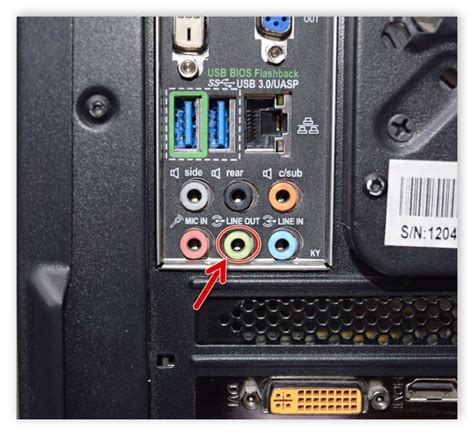
Для подключения колонок к компьютеру вам понадобится следующее:
- Колонки или акустическая система
- Кабель для подключения к компьютеру (обычно mini-jack или RCA)
- Свободный аудио-выход на компьютере (обычно mini-jack или RCA)
Шаги подключения:
- Выключите компьютер и колонки.
- Подключите кабель к аудио-выходу компьютера и к входу на колонках.
- Включите колонки и компьютер.
- Настройте громкость на компьютере и на колонках.
- Готово! Теперь колонки должны работать с вашим компьютером.
Обязательно проверьте, что аудио выход компьютера подключен к правильному входу на колонках, чтобы избежать проблем с звуком.
Настройка звука на компьютере для подключенных колонок: важные моменты
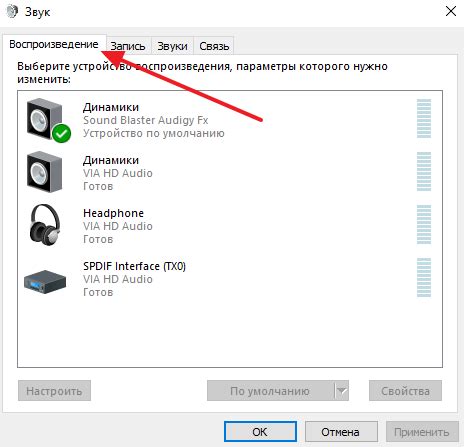
1. Проверьте подключение. Убедитесь, что колонки правильно подключены к компьютеру. Проверьте наличие дополнительных аудио кабелей и адаптеров.
2. Установите драйвера. Проверьте, установлены ли необходимые драйверы для звуковой карты компьютера. Обновите их, если необходимо, чтобы обеспечить правильную работу колонок.
4. Проверьте уровни звука. Убедитесь, что уровни громкости на компьютере и на самой колонке настроены правильно. Регулируйте их для оптимального звучания.
5. Проверьте качество звука. Проиграйте тестовый звуковой файл или видео, чтобы убедиться, что звук воспроизводится корректно и качественно через подключенные колонки.
Вопрос-ответ

Как подключить колонки от телевизора к компьютеру?
Чтобы подключить колонки от телевизора к компьютеру, вам нужно использовать аудиокабель или Bluetooth-соединение. Подключите колонки к выходу аудио на телевизоре или используйте Bluetooth-подключение, если колонки поддерживают данную функцию. Затем выберите соответствующий источник звука на компьютере.
Какие кабели нужны для подключения колонок от телевизора к компьютеру?
Для подключения колонок от телевизора к компьютеру вам понадобится аудиокабель, такой как 3.5 мм кабель или RCA-кабель, в зависимости от разъемов на вашем телевизоре и компьютере. Также возможно использование Bluetooth-соединения, если у ваших колонок есть поддержка Bluetooth.
Как настроить звук с колонок от телевизора на компьютер?
Для того чтобы настроить звук с колонок от телевизора на компьютер, убедитесь, что колонки правильно подключены к компьютеру. Затем зайдите в настройки звука на компьютере и выберите правильный источник звука (например, аудиоустройство, к которому подключены колонки). Возможно, вам придется также настроить уровень громкости на компьютере и самых колонках.
Могут ли колонки от телевизора повлиять на качество звука на компьютере?
Да, колонки от телевизора могут повлиять на качество звука на компьютере. Это зависит от качества самих колонок, их соединений с компьютером, а также от качества аудиофайлов и их воспроизведения. Если колонки имеют хорошее качество звука и правильно подключены, то они могут значительно улучшить звучание компьютера.
Что делать, если звук с колонок от телевизора не передается на компьютер?
Если звук с колонок от телевизора не передается на компьютер, сначала убедитесь, что колонки правильно подключены к компьютеру и выбран правильный источник звука на компьютере. Проверьте также проводы и настройки звука на самом телевизоре. Попробуйте перезагрузить компьютер и убедитесь, что драйвера аудиоустройства на компьютере актуальны.



